
在做社會調研或科學實驗時常常需要把得到的實驗數據擬合成曲線圖,這樣可以使結果形象易懂。下面將介紹怎么用excel來快速地進行曲線擬合。包括添加平滑曲線,線性,指數,冪,多項式(如二次曲線,三次曲線。。),對數擬合。
把實驗數據輸入excel中,兩個變量的最好做成兩個豎排。選中所有數據,注意不要把文字也選上了。
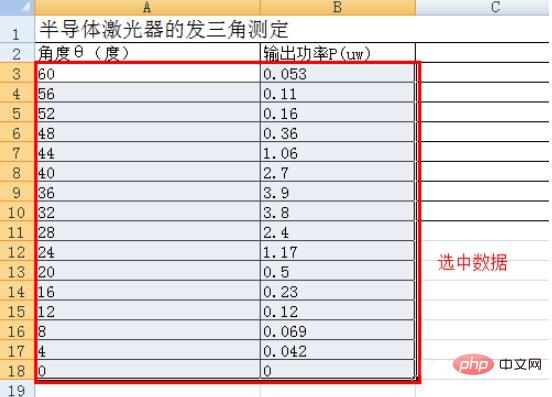
在菜單欄中點“插入”,然后選擇“散點圖”下面的下拉菜單。
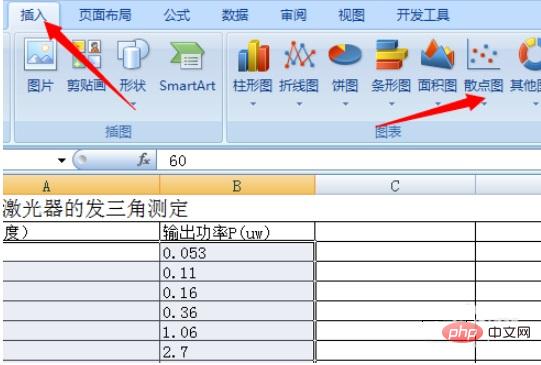
平滑曲線:
從菜單中選擇自己需要的類型,一般選擇既有數據點,又有平滑曲線的散點圖。就能得到平滑曲線。
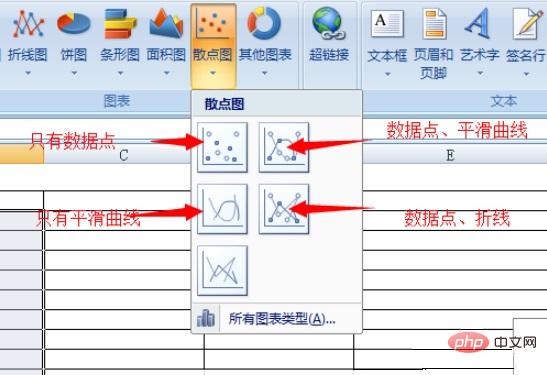
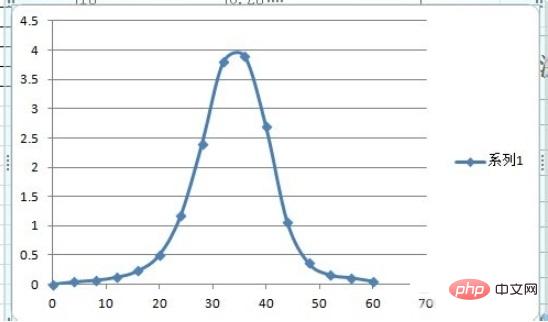
多項式擬合(線性,指數,冪,對數也類似):
選取數據;
插入,散點圖;
選擇只有數據點的類型;
就能得到第二張圖所示的數據點。
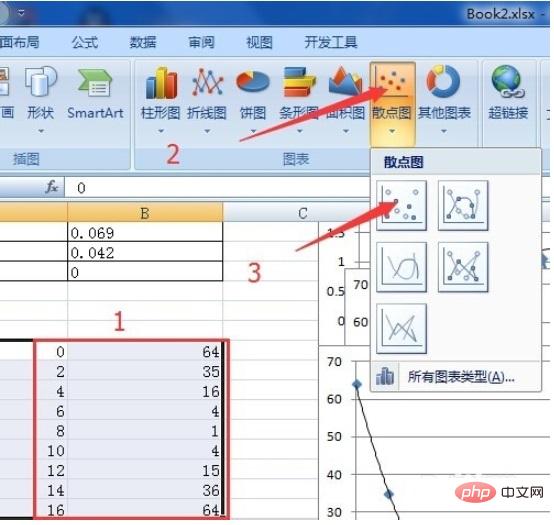
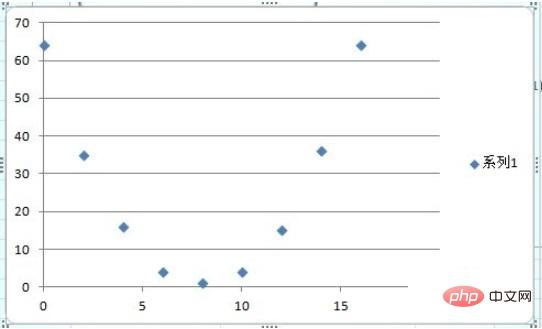
點擊一個點,會選中所有數據點,然后點右鍵,在彈出的菜單中選擇“添加趨勢線”
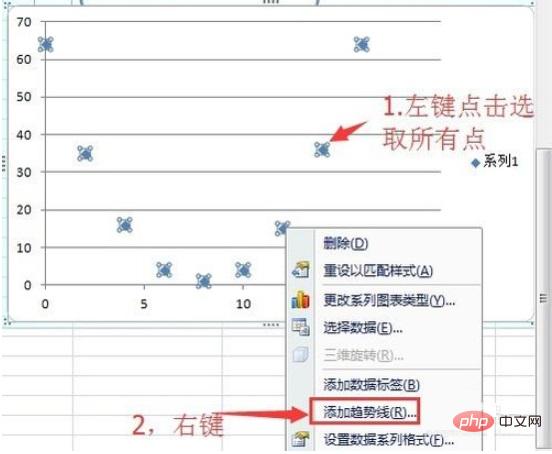
在這里可以選擇需要你和的曲線類型,如線性,指數,冪,對數,多項式。。選擇多項式。
再把下面的“顯示公式”,“顯示R平方”的復選框里打√,就能得到需要的曲線,公式,和相對誤差。
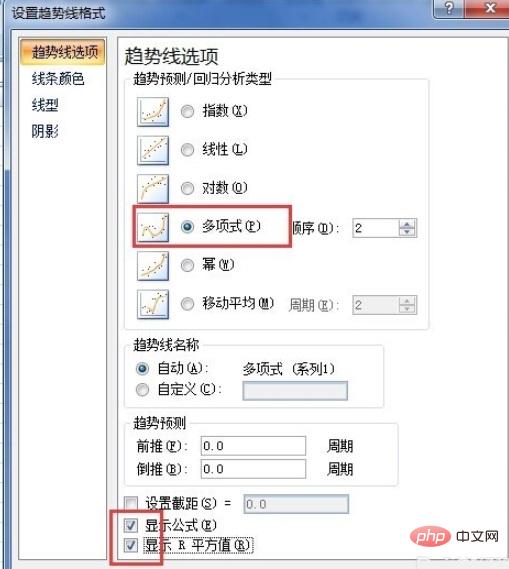
更多Excel相關技術文章,請訪問Excel基礎教程欄目進行學習!
? 版權聲明
文章版權歸作者所有,未經允許請勿轉載。
THE END



















